
Memilih perangkat lunak yang tepat
Meskipun Kodi adalah pilihan populer untuk streamer media DIY, dukungan untuk perangkat lunak versi Raspberry Pi telah menurun karena perangkat keras yang lebih baik memungkinkan OpenElec berbasis Linux berjalan lebih baik.
Video yang Direkomendasikan
Sebelum memulai instalasi, Anda harus memastikan semuanya sudah siap. Selain a Rasperry Pi dan kabel daya, Anda memerlukan kartu Micro SD, dan meskipun ruang ekstranya bagus, kapasitasnya hanya perlu 1 GB. Anda juga harus menghubungkan Pi Anda ke jaringan, yang dapat Anda lakukan dengan memasang adaptor Wi-Fi USB yang kompatibel, namun kami lebih memilih Ethernet karena kemudahan pengaturannya dan kecepatan koneksi yang lebih stabil. Lebih mudah menggunakan HDMI karena secara otomatis membawa audio, tetapi Anda juga dapat menggunakan kabel analog dan output 3,5 mm. Anda tidak memerlukannya, tetapi keyboard USB berkabel akan membantu prosesnya berjalan lancar, terutama jika Anda mengalami masalah dengan konektivitas jaringan.
Pastikan untuk mencadangkan semua data yang Anda simpan di kartu SD, karena proses instalasi OpenElec akan menghapus kartu hingga bersih. Prosesnya sedikit berbeda berdasarkan Sistem Operasi Anda, tetapi mengunduh dan membongkar gambarnya sama.
Kami harus mengamankan salinan gambar OpenElec. Pengguna yang sangat mahir mendapatkan beberapa tingkat kontrol yang unik membangun citra mereka sendiri, tetapi prosesnya rumit dan mengharuskan pengguna setidaknya memahami lingkungan terminal Unix. Sebagai gantinya, kita bisa menggunakan situs resminya unduh OpenElec versi terbaru yang sudah dikonfigurasi untuk Pi.

Jika Anda menggunakan Raspberry Pi model lama, unduh Diskimage stabil untuk ARM11, jika Anda menggunakan Raspberry Pi 2 baru, gunakan unduhan Diskimage stabil ARMv7. Setelah Anda mengunduh file .zip, pastikan Anda meletakkan gambar yang diekstraksi di tempat yang mudah diakses, seperti di root hard drive Anda.
Untuk instruksi selebihnya lanjutkan ke halaman berikutnya untuk Windows atau itu halaman berikut untuk Mac OS X.
Halaman selanjutnya: Petunjuk Windows
jendela
Anda disarankan untuk mencabut atau melepas perangkat penyimpanan USB atau flash lain selain kartu yang Anda inginkan sebelum memulai. Perangkat lunak gratis Pencitra Disk Win32 adalah metode pilihan untuk menulis gambar ke kartu SD untuk instalasi Raspberry Pi. Cukup arahkan Disk Imager ke file gambar versi terbaru dari situs web OpenElec, pilih huruf drive yang sesuai dengan kartu SD Anda, dan tekan mulai.
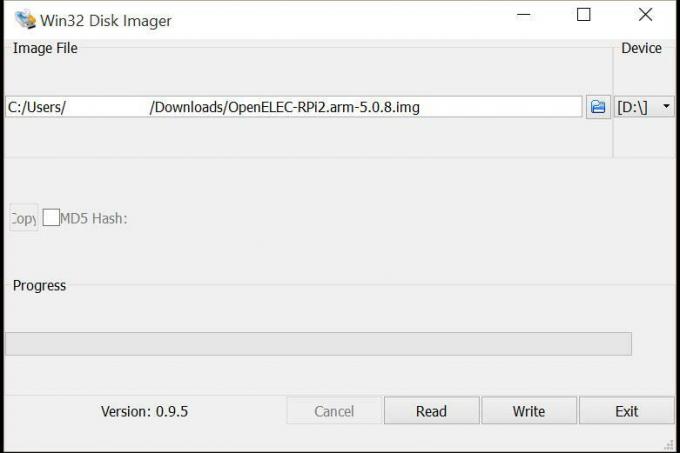
Saat program selesai berjalan, keluarkan perangkat dan keluarkan dari komputer Anda.
Itu dia!
Masukkan kartu SD yang baru Anda gambar ke dalam slot pada Raspberry Pi Anda, sambungkan kabel HDMI, lalu colokkan kabel daya untuk mem-boot-nya. Setelah sekitar 30 detik, Anda akan dapat mengakses perangkat baik secara lokal maupun melalui jaringan melalui SSH. Nama pengguna default untuk OpenElec adalah “root” dan kata sandinya adalah “openelec” sehingga Anda dapat login terlebih dahulu. Setelah sistem di-boot, Anda dapat dengan mudah menggunakan perangkat apa pun yang terhubung dengan Kodi untuk memutar media, serta menghubungkan penyimpanan USB untuk pemutaran lokal.
Halaman selanjutnya: Petunjuk Mac OS X
Mac OS X
Untuk mengidentifikasi drive yang tepat untuk menulis, Anda akan menggunakan aplikasi Disk Utility, yang dapat ditemukan di folder Aplikasi di sub-folder bernama Utilities. Untuk membuka folder ini dengan cepat, dengan Finder sebagai program aktif, tahan Shift dan tombol fungsi (apel), lalu tekan U.
diskutil list
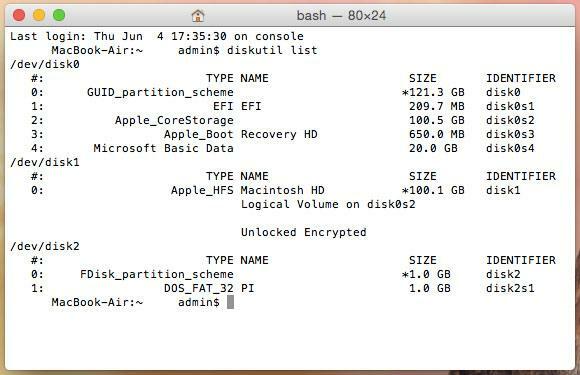
Pada output, Anda akan melihat pilihan drive yang terpasang ditandai sebagai /dev/diskX/ dengan X adalah angka, dimulai dengan 0 dan bertambah 1 setiap kali drive terpasang. Tuliskan nomor drive kartu SD saat ini, lalu biarkan jendela itu terbuka dan kembali ke program Disk Utility.
Saat kembali ke terminal, kami akan menggunakan beberapa perintah Unix yang sangat kuat, dan jika tidak hati-hati mampu menghapus semua file di sistem Anda, mengacaukan kartu SD Anda, dan menyebabkan sakit kepala umum.
Penting untuk mencatat dengan cermat nomor drive kartu SD Anda, dan Anda belum menambahkan atau menghapus drive apa pun sejak saat itu. Anda selalu dapat memeriksa ulang sebelum mengeluarkan perintah dengan mengetikkan diskutil list perintah lagi.
Yang pertama adalah perintah yang akan mengkonfigurasi ulang peta partisi Anda. Untuk melakukannya, Anda akan memasukkan perintah berikut ke jendela terminal Anda, pastikan untuk mengganti X di diskX dengan kartu memori Anda, seperti yang tercantum di diskutil.
dd if=/dev/zero of=/dev/rdiskX bs=1024 count=1
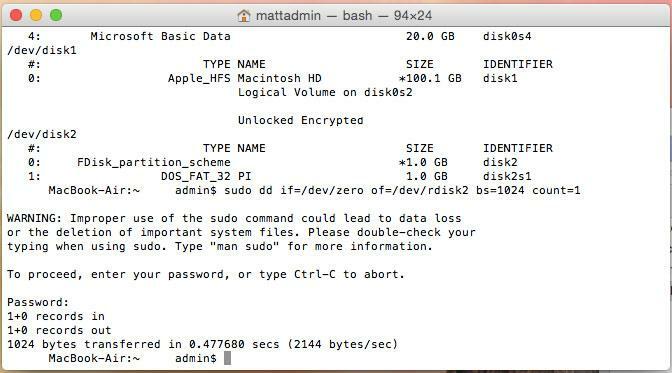
Selanjutnya, ketik perintah berikut ke terminal, pastikan untuk mengubah /PATH/TO/OPENELEC.img ke jalur ke gambar file yang sudah kami ekstrak dari .zip, dan mengganti X di /dev/diskX dengan nomor drive yang sesuai untuk kartu SD Anda. Ini akan menulis gambar ke tingkat dasar kartu Anda, di mana Pi dapat mengakses dan melakukan booting darinya.
sudo dd if=/PATH/TO/OPENELEC.IMG of=/dev/diskX
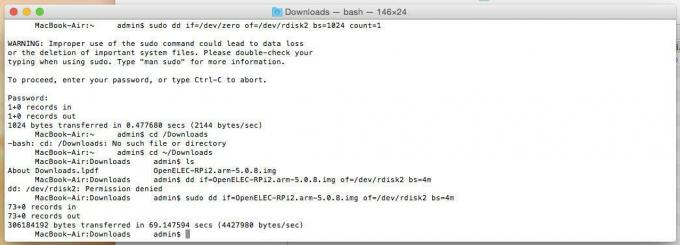
Ini mungkin meminta Anda memasukkan kata sandi Anda. Apa pun yang terjadi, proses ini akan memakan waktu cukup lama, dan tidak ada cara untuk melihat kemajuannya, jadi jika jendela terminal Anda tampak macet, Anda mungkin melakukannya dengan benar.
Itu dia!
Masukkan kartu SD yang baru Anda gambar ke dalam slot pada Raspberry Pi Anda, sambungkan kabel HDMI, lalu colokkan kabel daya untuk mem-boot-nya. Setelah sekitar 30 detik, Anda akan dapat mengakses perangkat baik secara lokal maupun melalui jaringan melalui SSH. Nama pengguna default untuk OpenElec adalah “root” dan kata sandinya adalah “openelec” sehingga Anda dapat login terlebih dahulu. Setelah sistem di-boot, Anda dapat dengan mudah menggunakan perangkat apa pun yang terhubung dengan Kodi untuk memutar media, serta menghubungkan penyimpanan USB untuk pemutaran lokal.
Rekomendasi Editor
- Hoverboard khusus ini sepenuhnya didukung oleh Raspberry Pi
- Apa itu Raspberry Pi dan apa yang dapat saya lakukan dengannya pada tahun 2022?
- Anda sekarang dapat menjejali Raspberry Pi 4 Anda dengan RAM 8GB seharga $75
- Peningkatan yang kuat mengubah Raspberry Pi generasi ke-4 menjadi desktop seharga $35 yang lebih mumpuni
- NASA diretas: 500 MB data misi dicuri melalui komputer Raspberry Pi
Tingkatkan gaya hidup AndaTren Digital membantu pembaca mengawasi dunia teknologi yang bergerak cepat dengan semua berita terkini, ulasan produk yang menyenangkan, editorial yang berwawasan luas, dan cuplikan unik.



